
- •Лекція № 9
- •1. Способи створення таблиці
- •4. Вставка і видалення рядків, стовпчиків і комірок.
- •5. Ширину стовпчика таблиці можна змінити так:
- •6. Поділ таблиці та об’єднання комірок таблиці
- •7. Зміна орієнтації тексту
- •9. Щоб підрахувати суму рядка або стовпчика чисел необхідно:
- •10. Для переміщення і копіювання елементів таблиці необхідно:
- •11. Для сортування вмісту рядків та стовпчиків таблиці необхідно:
Лекція № 9
Тема: Текстовий редактор Word. Створеня і редагування таблиць.
План лекції:
Способи створення таблиці
Введення символів з клавіатури і переміщення по таблиці
Виділення елементів таблиці
Вставка і видалення рядків, стовпчиків і комірок
Зміна ширини стовпчика таблиці
Поділ таблиці та об’єднання комірок таблиці
Зміна орієнтації тексту
Вирівнювання тексту в комірці
Підрахування суми рядка або стовпчика
Переміщення і копіювання елементів таблиці
Сортування вмісту рядків та стовпчиків таблиці
Таблиця Word - це сукупність рядків і стовпчиків, що містять комірки для заповнення текстом або графікою.
1. Способи створення таблиці
Для швидкого створення таблиці клацніть на кнопці Добавить таблицу стандартної панелі інструментів і, перетягуючи курсор, виділіть число рядків і стовпчиків майбутньої таблиці.
Для створення таблиці за допомогою меню Таблица необхідно:
встановити текстовий курсор у початок створюваної таблиці;
виконати команду Добавить таблицу меню Таблица;
- в поля Число столбцов, Число строк, Ширина столбца діалогового вікна Вставка таблицы встановити кількісні значення перелічених параметрів. Щоб побудувати таблицю шириною від лівого до правого поля сторінки зі стовпчиками однакової ширини, виберіть опцію Авто. Після вибору потрібних параметрів клацніть ОК.
Спосіб створення таблиці за допомогою панелі інструментів Формы полягає в наступному:
встановити текстовий курсор у початок створюваної таблиці;
в меню Вид вибрати опцію Панели инструментов або клацнути правою кнопкою миші у будь-якому місці панелі інструментів;
у меню, що з'явилося, виконати команду Формы, яка викликає панель інструментів Формы;
- клацнути кнопку Добавить таблицу на панелі Формы. В результаті з'явиться макет таблиці для виділення потрібної кількості рядків і стовпчиків таблиці;
- з натиснутою лівою кнопкою миші переміщати курсор доти, поки не буде виділена відповідна кількість квадратів, за допомогою яких Word позначає число рядків і стовпчиків у таблиці, після чого відпустити кнопку миші.
Щоб ввести текст в комірку таблиці, потрібно клацнути на комірці, а потім набрати його з клавіатури. Якщо натиснути ENTER при наборі тексту в комірку, то WORD уставить новий абзац в середині комірки. Для переміщення курсора в іншу комірку необхідно користуватися клавішами зі стрілками або ТАВ.
2. Введення з клавіатури і переміщення по таблиці
Дія Клавіші
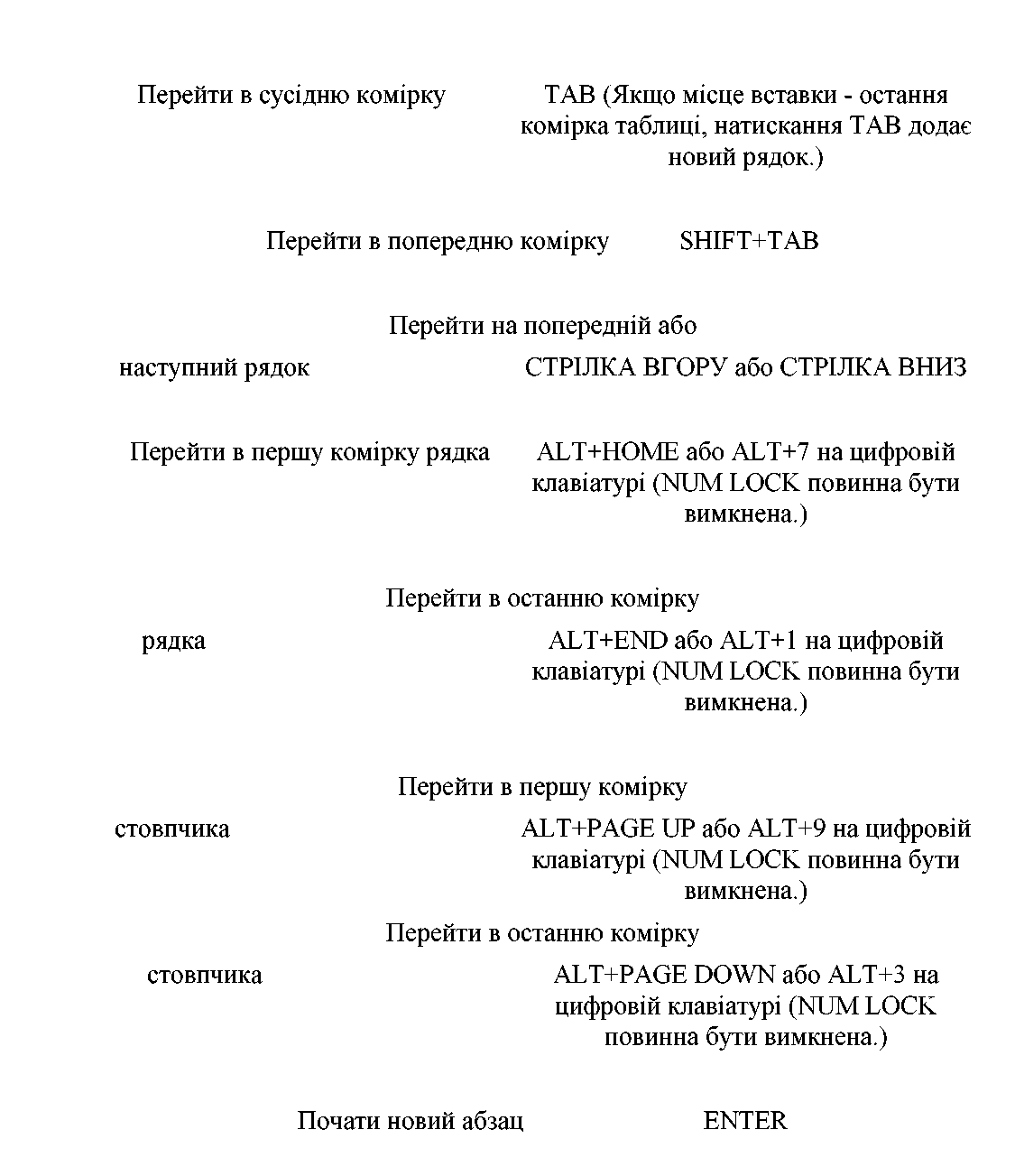
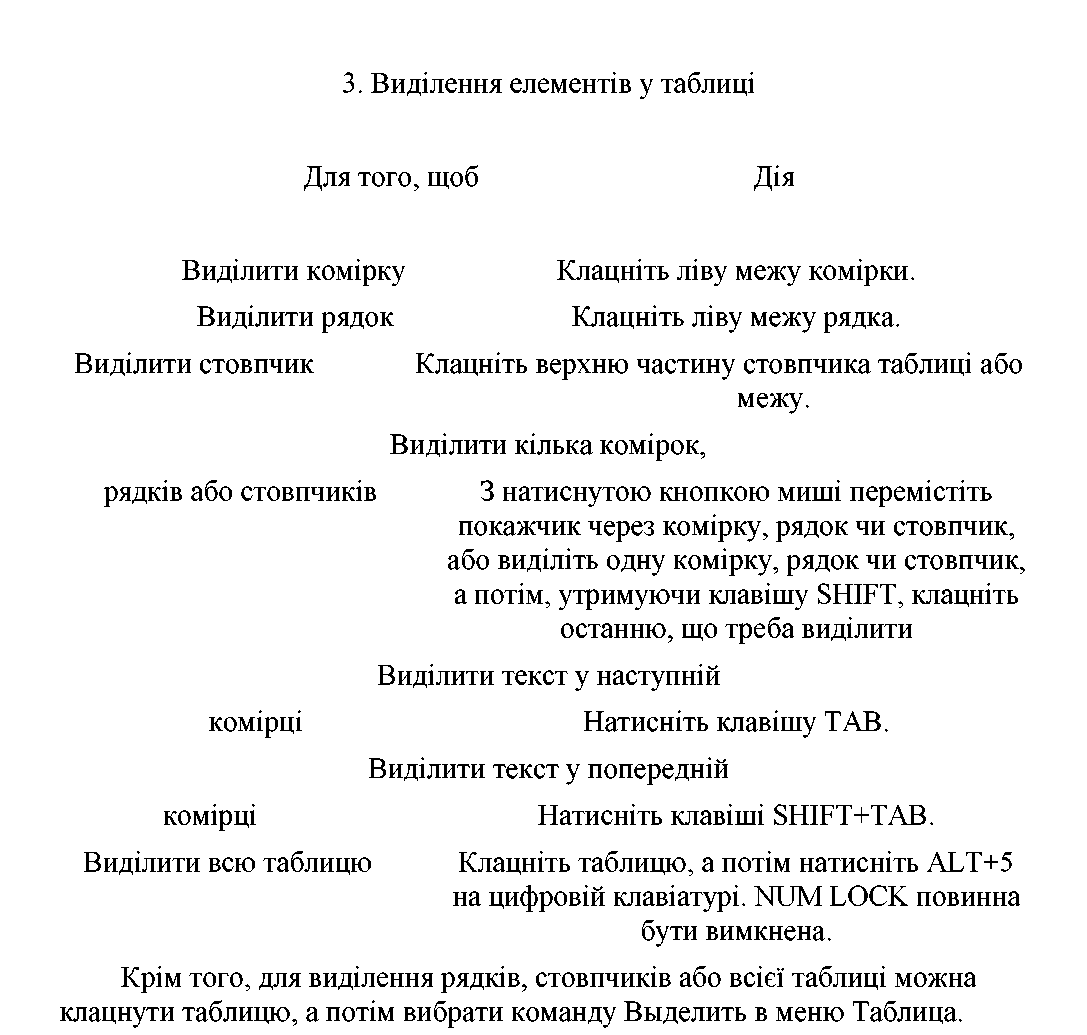
4. Вставка і видалення рядків, стовпчиків і комірок.
Коли курсор знаходиться в останній комірці таблиці, натискання клавіші TAB додає до таблиці новий рядок.
Додавання рядків і стовпчиків у таблицю здійснюється так:
- виділіть рядок, над яким будуть вставлені нові рядки (або стовпчик, левіше якого будуть вставлятися нові стовпчики). Кількість рядків або стовпчиків, що виділяються, повинно дорівнювати кількості рядків або стовпчиків, що додаються.
- натисніть кнопку Добавить строки або Добавить столбцы на стандартній панелі інструментів або виконайте одноійменні команди меню Таблица.
Щоб додати стовпчик справа від останнього стовпчика в таблиці, клацніть за межами самого правого стовпчика. Виберіть команду Выделить столбец у меню Таблица, а потім натисніть кнопку
Добавить столбцы.
Щоб вставити блок із кількох комірок, що не складають повного рядка або стовпчика, необхідно:
виділити блок комірок таблиці, кількість і розташування яких збігаються з кількістю і розташуванням комірок, що вставляються;
натиснути кнопку Вставить ячейки. Можна вибрати одноіменну команду з меню Таблица або з контекстного меню;
з діалогового вікна Вставка Ячеек вибрати опцію Со сдвигом вправо або Со сдвигом вниз.
